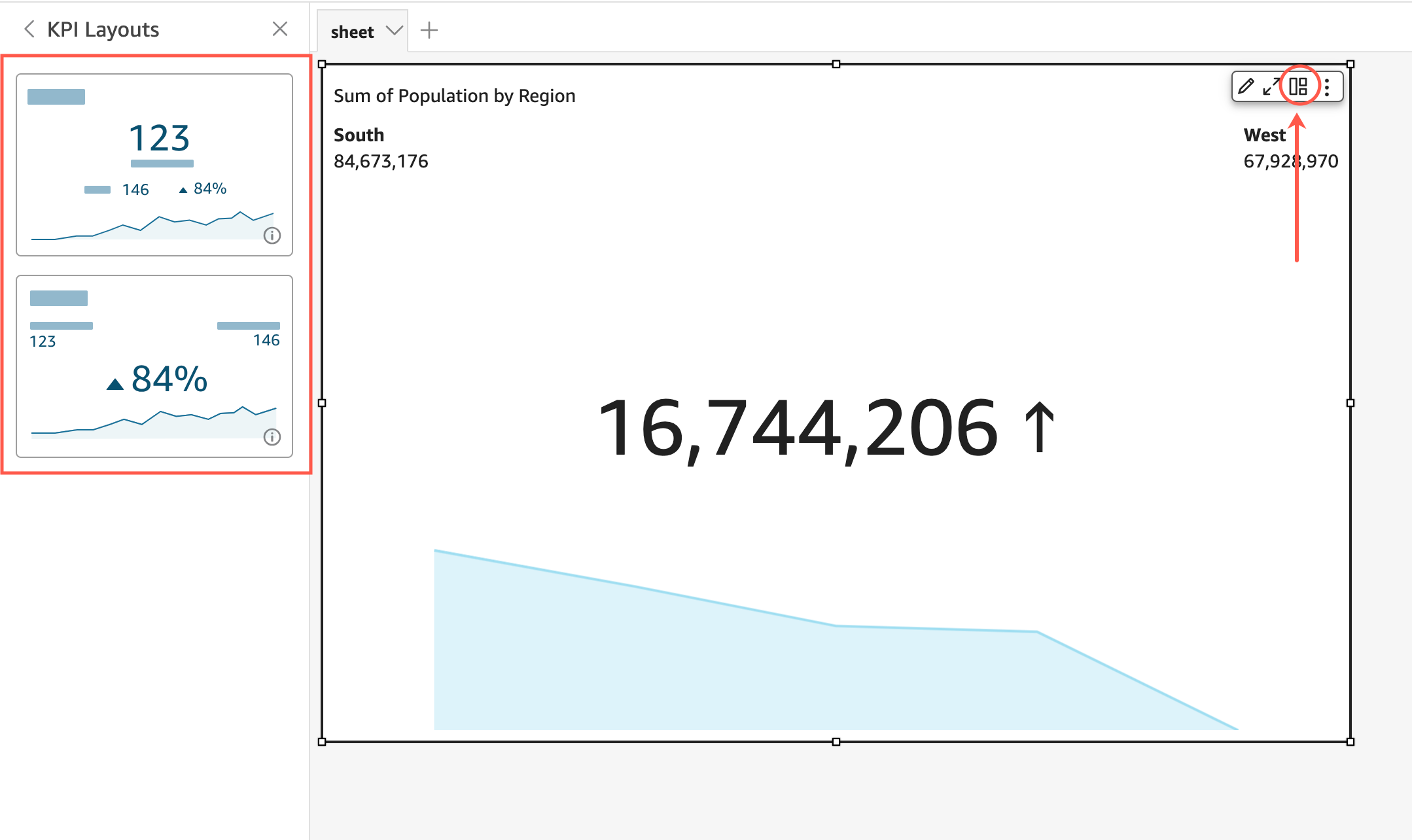기계 번역으로 제공되는 번역입니다. 제공된 번역과 원본 영어의 내용이 상충하는 경우에는 영어 버전이 우선합니다.
핵심 성능 지표(KPI)를 사용하여 키 값과 그 대상 값 간의 비교를 시각화합니다.
KPI는 값 비교, 비교 대상인 두 값, 표시된 데이터에 컨텍스트를 제공하는 시각화를 표시합니다. 미리 디자인된 레이아웃 세트 중에서 비즈니스 요구 사항에 맞게 선택할 수 있습니다. 다음 이미지는 스파크라인을 사용한 KPI 시각화의 예를 보여줍니다.
시각적 객체 창에서 추가(+) 드롭다운을 선택합니다.
시각적 객체 유형 메뉴에서 KPI 아이콘을 선택합니다.
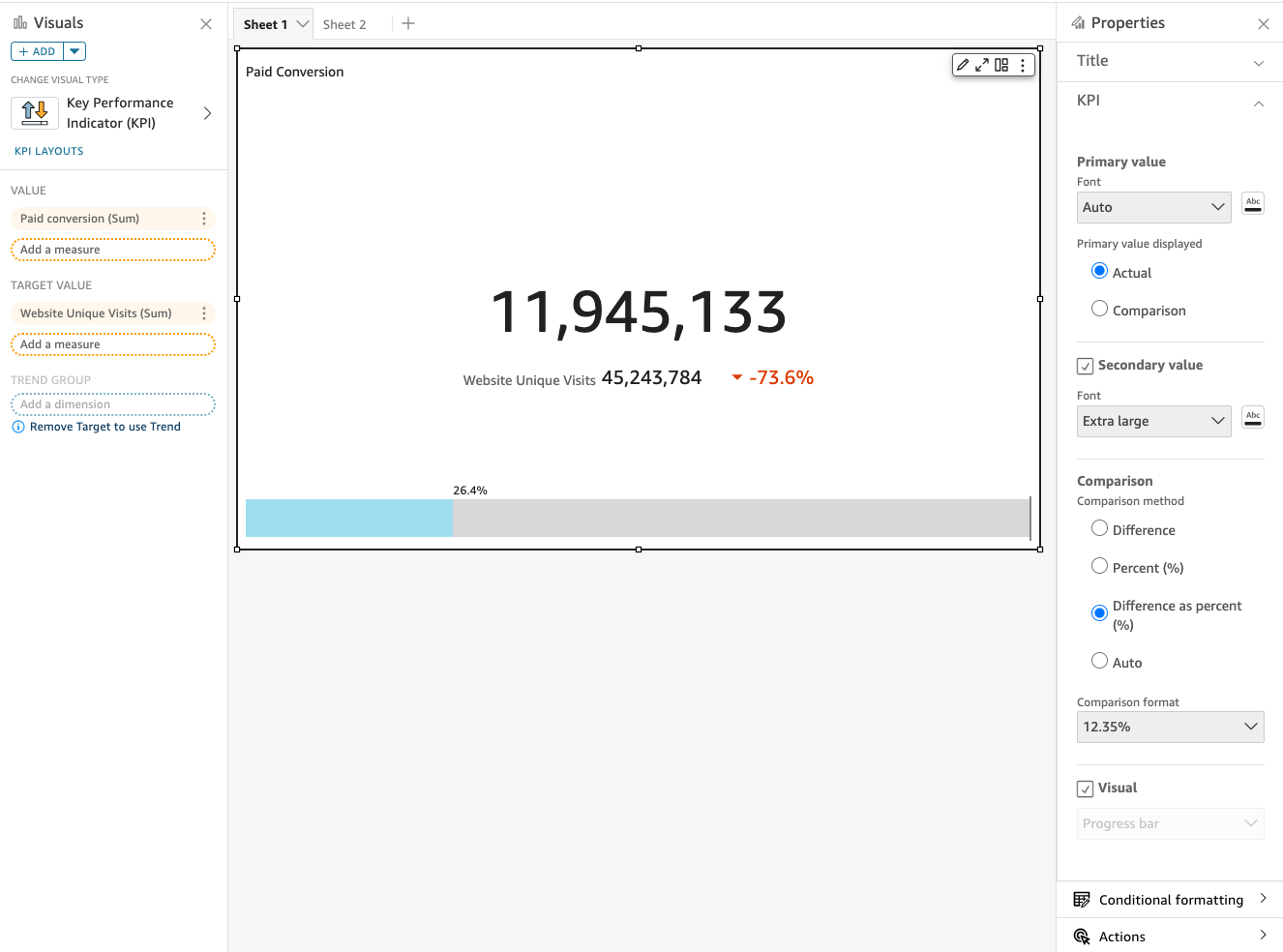
KPI의 기능
Amazon QuickSight에서 KPI 시각화 유형이 지원하는 기능에 대해 알아보려면 다음 테이블을 참조하십시오.
| Feature | 지원? | 설명 | 자세한 정보 |
|---|---|---|---|
| 제목 표시 변경 | 예 | QuickSight의 시각적 객체 유형에 대한 제목 및 자막 | |
| 제목 제거 | 예 | 제목을 표시하지 않도록 선택할 수 있습니다. | |
| 비교 방법 변경 | 예 | 기본적으로 Amazon QuickSight에서는 비교 방법을 자동으로 선택합니다. 설정에는 자동, 차이, 백분율, 백분율 차이가 있습니다. | |
| 표시되는 기본 값 변경 | 예 | 비교(기본값) 또는 실제 중에서 선택할 수 있습니다. | |
| 진행률 표시줄 표시 또는 제거 | 예 | 진행률 표시줄을 표시(기본값) 또는 숨기도록 시각적 객체의 형식을 지정할 수 있습니다. |
KPI 형식 옵션에 대한 자세한 내용은 KPI 옵션을(를) 참조하십시오.
KPI 만들기
KPI를 생성하려면 다음 절차에 따르십시오.
KPI 생성하기
-
데이터 세트에 대한 새로운 분석을 생성합니다.
-
[Visual types] 창에서 KPI 아이콘을 선택합니다.
-
Fields list(필드 목록) 창에서 사용하려는 필드를 적절한 필드 모음으로 끌어옵니다. 일반적으로, 타겟 필드 모음으로 표시된 치수 필드를 사용해야 합니다. 차원 필드를 치수로 사용하도록 선택하는 경우, [Count] 집계 함수가 자동으로 차원 필드에 적용되어 숫자 값을 생성합니다.
KPI를 생성하려면 치수를 [Value] 필드 모음으로 끌어옵니다. 그 값을 대상 값과 비교하려면 다른 치수를 [Target value] 필드 모음으로 끌어옵니다.
-
(선택 사항)시각적 객체의 오른쪽 상단 모서리에서 시각적 객체 메뉴를 선택한 다음 [Format visual]를 선택하여 형식 옵션을 선택합니다.
KPI의 레이아웃 변경하기
다음 순서에 따라 KPI의 레이아웃을 변경할 수 있습니다.
KPI의 레이아웃 변경하기
-
변경하려는 KPI 시각화로 이동하여 KPI 레이아웃을 선택합니다.
-
KPI 레이아웃 창에서 사용하려는 KPI 레이아웃을 선택합니다.
KPI 레이아웃 메뉴를 보여주는 이미지입니다.